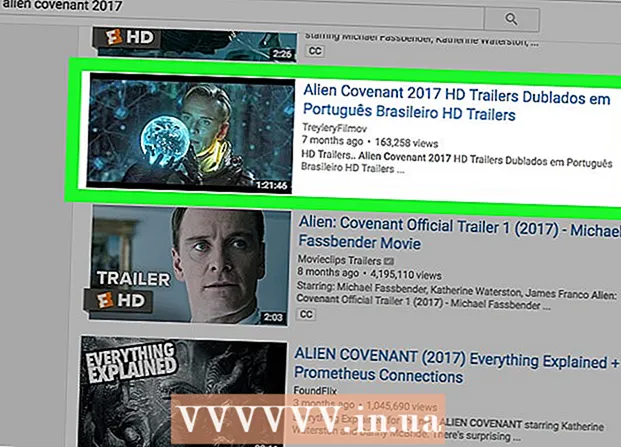작가:
Clyde Lopez
창조 날짜:
26 칠월 2021
업데이트 날짜:
1 칠월 2024

콘텐츠
이 기사에서는 Windows 또는 Mac 컴퓨터에서 RAM 칩의 전송 속도를 확인하는 방법을 보여줍니다.
단계
방법 1/2: Windows에서
 1 시작을 엽니다. 화면 왼쪽 하단에 있는 Windows 아이콘을 클릭하여 시작 메뉴를 엽니다.
1 시작을 엽니다. 화면 왼쪽 하단에 있는 Windows 아이콘을 클릭하여 시작 메뉴를 엽니다.  2 입력하다 cmd 시작 메뉴 검색 상자에서 모든 프로그램을 검색하고 결과 목록을 표시합니다. 명령줄은 검색 결과 상단에 나타납니다.
2 입력하다 cmd 시작 메뉴 검색 상자에서 모든 프로그램을 검색하고 결과 목록을 표시합니다. 명령줄은 검색 결과 상단에 나타납니다. - 시작 메뉴에 검색 표시줄이 없으면 키보드에서 입력을 시작하십시오. 일부 Windows 버전에서는 검색 창을 클릭하지 않고 시작 메뉴를 열고 키워드를 입력하기만 하면 됩니다.
 3 누르다 명령줄 검색 결과의 맨 위에 있습니다. 명령 프롬프트 창을 표시하려면 클릭하십시오.
3 누르다 명령줄 검색 결과의 맨 위에 있습니다. 명령 프롬프트 창을 표시하려면 클릭하십시오.  4 입력하다 wmic 메모리 칩은 속도를 얻습니다. 이 명령을 사용하면 명령 프롬프트 창에서 RAM 칩의 속도를 확인할 수 있습니다.
4 입력하다 wmic 메모리 칩은 속도를 얻습니다. 이 명령을 사용하면 명령 프롬프트 창에서 RAM 칩의 속도를 확인할 수 있습니다.  5 클릭 ↵ 입력 키보드에. 명령을 실행하면 각 RAM 칩의 속도가 명령 프롬프트 창에 나타납니다.
5 클릭 ↵ 입력 키보드에. 명령을 실행하면 각 RAM 칩의 속도가 명령 프롬프트 창에 나타납니다.
방법 2/2: Mac에서
 1 유틸리티 폴더를 엽니다. 이 폴더는 Applications 폴더 안에 있습니다. 창의 오른쪽 상단 모서리에 있는 돋보기 아이콘을 클릭하고 Spotlight에서 검색하여 찾을 수도 있습니다.
1 유틸리티 폴더를 엽니다. 이 폴더는 Applications 폴더 안에 있습니다. 창의 오른쪽 상단 모서리에 있는 돋보기 아이콘을 클릭하고 Spotlight에서 검색하여 찾을 수도 있습니다.  2 더블 클릭 시스템 정보. 프로그램 아이콘은 Utilities 폴더에 있으며 컴퓨터 칩처럼 보입니다. 이 아이콘을 두 번 클릭하면 새 창에서 응용 프로그램이 열립니다.
2 더블 클릭 시스템 정보. 프로그램 아이콘은 Utilities 폴더에 있으며 컴퓨터 칩처럼 보입니다. 이 아이콘을 두 번 클릭하면 새 창에서 응용 프로그램이 열립니다.  3 누르다 메모리 왼쪽 패널에서 시스템 정보 창의 왼쪽에 있는 탐색 창에서 메모리 탭을 찾아 엽니다. 이 탭에는 컴퓨터에 설치된 각 RAM 칩에 대한 자세한 정보가 표시됩니다.
3 누르다 메모리 왼쪽 패널에서 시스템 정보 창의 왼쪽에 있는 탐색 창에서 메모리 탭을 찾아 엽니다. 이 탭에는 컴퓨터에 설치된 각 RAM 칩에 대한 자세한 정보가 표시됩니다.  4 메모리 슬롯 테이블에서 각 칩의 속도를 확인하십시오. 이 표에는 컴퓨터에 설치된 모든 RAM 칩, 속도, 크기, 유형 및 상태가 나와 있습니다.
4 메모리 슬롯 테이블에서 각 칩의 속도를 확인하십시오. 이 표에는 컴퓨터에 설치된 모든 RAM 칩, 속도, 크기, 유형 및 상태가 나와 있습니다.